使用ios14海绵宝宝提示音怎么设置呢?想必有的网友还不太了解的,为此,今日小编带来的这篇文章就为大伙分享了ios14海绵宝宝提示音设置方法分享,一起来看看吧。
ios14海绵宝宝提示音怎么设置?ios14海绵宝宝提示音设置方法分享
1、首先下载你喜欢的海绵宝宝的声音;
2、返回到桌面,点击打开快捷指令APP;
3、带你击右上角的加号,添加快捷指令;
4、点击屏幕中间的添加操作,添加操作指令;
5、在屏幕的搜索框中点击搜索最新视频;
6、再次点击屏幕中的蓝色加号;
7、在弹出的界面中点击搜索框,搜索编码媒体;
8、在点击编码媒体后,在快捷指令界面点击打开仅音频按钮;
9、再次点击屏幕中的加号,在弹出的界面中搜索64位编码;
10、在搜索框中搜索64位编码,出现后点击进入;
11、在搜索结果中点击64位编码;
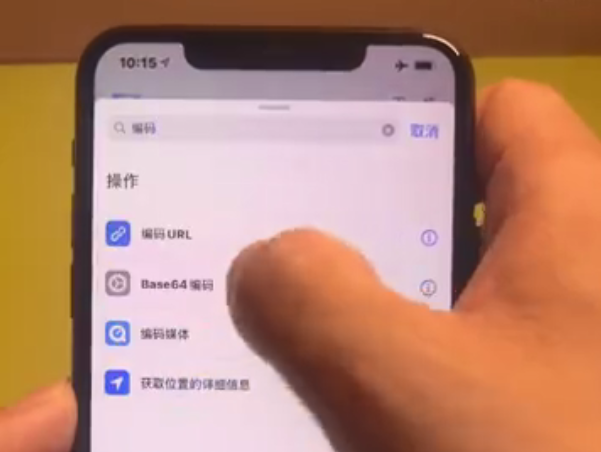
12、再点击右下角的运行按钮运行;
13、在运行界面,点击拷贝文本;
14、在拷贝文本界面中点击拷贝;
15、拷贝好后点击右上角的完成;
16、来到快捷指令界面,点击下方的中间导航栏,进入自动化;
17、在自动化界面点击右上角的加号,创建自动化;
18、在新自动化界面,点击创建个人自动化;
19、在新自动化界面,拉到最下面,点击充电器;
20、选择充电器点击下一步;
21、在操作界面,点击添加操作;
22、黏贴一下刚才复制的文本;
23、黏贴好文本后点击下一步;
24、在操作界面点击搜索框,搜索64位编码;
25、点击“用64位编码”旁边的蓝色编码按钮,在弹出的选项中点击解码;
26、点击过后再次点击蓝色的加号;
27、在搜索框搜索播放声音;
28、找到后点击操作界面的下一步;
29、在新自动化界面,点击关闭运行前访问;
30、再次点击右上方的完成,即可完成海绵宝宝充电提示音的制作。
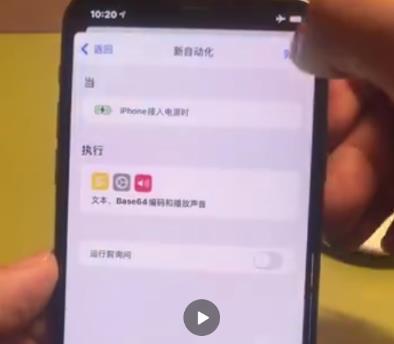
以上就是给大家分享的全部教程,更多精彩教程可以关注本网站哦!




